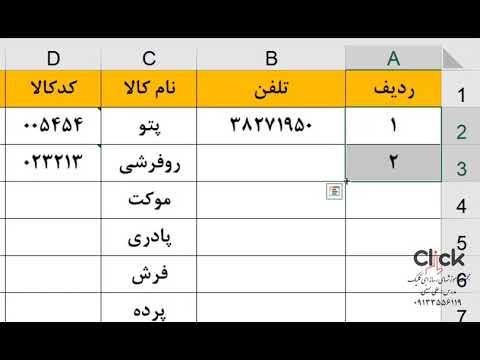هنگام کار با جداول در Microsoft Office Excel ، ممکن است کاربر نیاز به شماره گذاری ردیف ها یا ستون ها داشته باشد. استفاده از تیم های اختصاصی برای انجام این کار باعث صرفه جویی در وقت و تلاش می شود.

دستورالعمل ها
مرحله 1
وارد کردن شماره سریال در هر سلول بسیار طولانی است ، استفاده از گزینه تکمیل خودکار بسیار آسان تر است. نشانگر fill (یک جعبه با یک مربع کوچک در گوشه پایین سمت راست) به طور پیش فرض در برنامه نمایش داده می شود. اگر به دلایلی در نسخه شما اینگونه نیست ، آن را فعال کنید.
گام 2
برای این کار بر روی دکمه Office در گوشه سمت چپ بالای پنجره کلیک کرده و از منو گزینه Excel Options را انتخاب کنید. یک جعبه گفتگوی جدید باز می شود. به قسمت "Advanced" در آن بروید. در گروه گزینه های ویرایش ، کادر Allow Fill Handles and Dragging Cells را انتخاب کنید. تنظیمات جدید را با کلیک بر روی دکمه تأیید در گوشه پایین سمت راست پنجره اعمال کنید.
مرحله 3
شماره سریال اول را در سلول اول و شماره سریال دوم را در سلول بعدی وارد کنید. سلول های پر شده را انتخاب کنید و مکان نما را روی مربع کوچک در گوشه سمت راست قاب حرکت دهید. دکمه سمت چپ ماوس را فشار داده و نگه دارید و قاب را در جهت مورد نظر بکشید. شماره سریالهای گمشده به طور خودکار در سلولهای خالی پر می شوند.
مرحله 4
گزینه ای با استفاده از منوی زمینه تکمیل خودکار: اولین شماره سریال را در سلول اول وارد کنید ، قاب را به تعداد مورد نیاز سلول به سمت مورد نظر بکشید. دکمه سمت چپ ماوس را رها کنید ، در کنار نشانگر نماد منوی جمع شده "گزینه های تکمیل خودکار" ظاهر می شود ، با دکمه سمت چپ ماوس بر روی آن کلیک کنید و نشانگر را مقابل مورد "پر کردن" تنظیم کنید ، - اعداد در قسمت خالی نوشته می شوند سلول ها.
مرحله 5
همچنین می توانید از فرمول ساده ای برای شماره گذاری استفاده کنید. اولین شماره ترتیبی را در سلول اول وارد کنید ، مکان نما را در سلول دوم قرار دهید و یک علامت برابر در نوار فرمول وارد کنید. در سلول اول کلیک چپ کنید ، سپس "+1" را بدون نقل قول تایپ کنید و Enter را فشار دهید. سلول را با فرمول انتخاب کرده و قاب آن را به تعداد سلول مورد نیاز بکشید. در نتیجه ، فرمول سلول دوم را بدست می آورید: = A1 + 1 ، برای سلول سوم: = A2 + 1 ، برای سلول چهارم: = A3 + 1.
مرحله 6
اگر از یک لیست چند سطحی استفاده می کنید ، به عنوان مثال 1.1 ، 1.2 ، 1.3 و غیره ، به سلول ها یک قالب متن بدهید تا برنامه اعداد ترتیبی را برای نام ماهها تغییر ندهد. برای انجام این کار ، بر روی یک سلول (محدوده سلول ها) کلیک راست کرده و Format Cells را از فهرست انتخاب کنید. در کادر گفتگویی که باز می شود ، قالب مورد نظر را در برگه "شماره" تنظیم کنید.